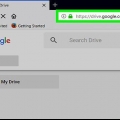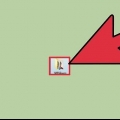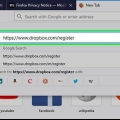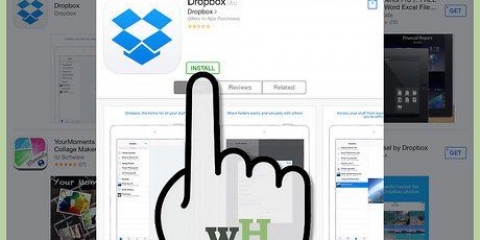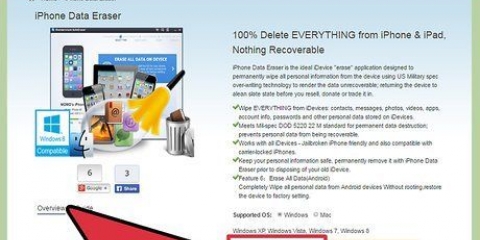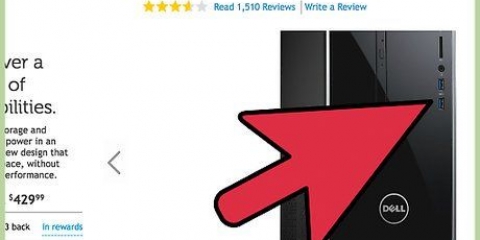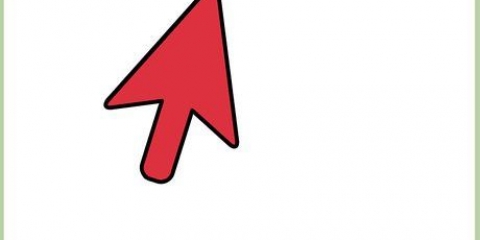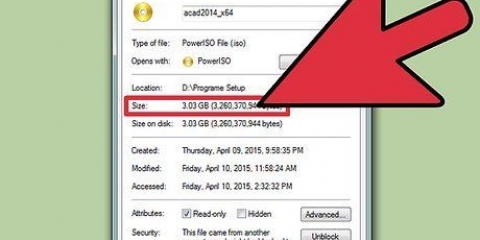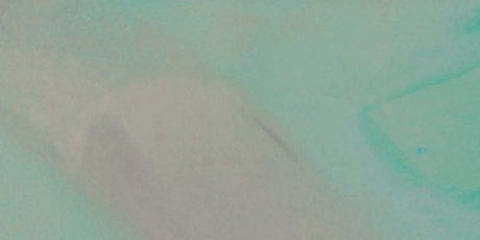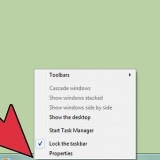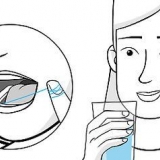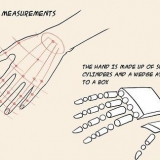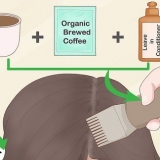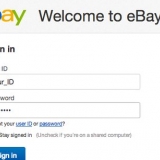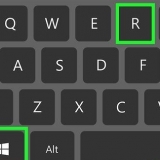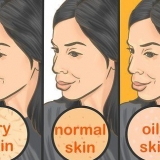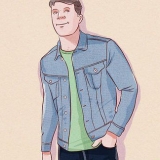As daar `n vouer in jou Dropbox is waar jy die lêer wil plaas, dubbelklik dit om dit oop te maak. Om `n nuwe vouer te skep, klik op die `New Folder`-ikoon. Dit lyk soos `n gids met `n plusteken (+) daarop.






Windows: Die Dropbox-lêergids word in die gebruiker se wortelgids geskep. As jou Windows-gebruikersnaam David is, sal jy die `Dropbox`-lêergids in C:UsersDavid vind. Mac: Die Dropbox-lêergids word in die Home (wortel)-lêergids geskep. 
Dit sal `n lêer of vouer van sy oorspronklike ligging na die Dropbox-lêergids op jou rekenaar skuif. Om eerder `n kopie te maak, kies die lêer en druk dan Ctrl+C (Windows) of ⌘ cmd+C (Mac) om te kopieer. Plak dit in die Dropbox-lêergids met Ctrl+V of ⌘ cmd+V.
Eerstens moet jy die vouer na jou Dropbox-lêergids sleep (moenie dit probeer met ingeboude stelselvouers, soos `Dokumente`, aangesien dit nie geskuif kan word nie). Regskliek op die geskuifde gids en kies `Maak Alias`. Dit sal `n kopie van die gids skep met die woord `alias` aan die einde van die naam. Sleep die alias-lêergids terug na die vouer se oorspronklike ligging. Die dopgehou is nou gekoppel, wat beteken enigiets wat jy aan die een doen, sal met die ander gebeur.
Eers moet jy Laai af en installeer Microsoft SyncToy. Skep `n nuwe vouer (Ctrl+⇧ Verskuiwing+N) in die `Dropbox`-lêergids met dieselfde naam as die vouer wat jy wil koppel. Maak SyncToy oop vanaf die Start-kieslys en kies `Skep `n nuwe gidspaar`. Klik eers op Blaai … en kies die vouer in Dropbox. Klik dan op Blaai ... en kies die oorspronklike gids. Klik op `Volgende` en kies dan `Sinchroniseer`. Klik op `Finish` en dan op `Run` om die skakel te skep. Die dopgehou is nou identies en sal so bly. Alles wat jy op een kaart doen, sal in die ander gebeur.
Aktiveer Wi-Fi voordat jy programme installeer of lêers oplaai om jou mobiele data te stoor. 



Voeg lêers by dropbox
Inhoud
Dropbox is `n aanlyn lêerbergingsdiens wat gebruikers toelaat om lêers en vouers op te laai, te deel en toegang te verkry via mobiele en rekenaartoepassings, benewens `n koppelvlak op die web. As jy die toepassing op jou rekenaar gebruik, is dit baie eenvoudig om lêers by Dropbox te voeg: sleep en los dit net in die Dropbox-lêergids. Om lêers vanaf jou slimfoon op te laai (of die Dropbox-webwerf op `n meer publieke rekenaar te gebruik) is net so maklik. Sodra jou lêers in jou Dropbox is, kan jy dit op alle Dropbox-geaktiveerde toestelle aflaai.
Trappe
Metode 1 van 3: Dropbox webwerf

1. Meld aan by dieDropbox se webwerf met die e-posadres en wagwoord wat met jou rekening geassosieer word. Dropbox beskik ook oor `n koppelvlak op die web wat dit maklik maak om lêers op te laai wanneer jy op pad is.
- As jy jou eie rekenaar gebruik, gebruik die lessenaartoepassing om lêers by jou Dropbox te voeg. Die lessenaartoepassing laat jou ook toe om lêers outomaties op jou Mac of rekenaar te sinkroniseer met jou Dropbox-rekening.
- As jy nog nie `n Dropbox-rekening geskep het nie, skep nou een voordat jy voortgaan.

2. Gaan na die gids waar jy `n lêer wil opdateer. Jy kan hierdie stap oorslaan as jy net jou lêer na jou Dropbox-hoofspasie wil oplaai.

3. Klik op die `Laai op`-ikoon. Hierdie ikoon lyk soos `n vel papier met `n plusteken (+) in die onderste regterhoek.

4. Klik op `Kies lêers` en dubbelklik dan op die lêer wat jy wil byvoeg.
Dit is nie moontlik om lêers groter as 20 GB via die Dropbox-webwerf by te voeg nie. As jy `n groter lêer by jou Dropbox moet voeg, gebruik die toepassing op `n mobiele toestel of rekenaar.

5. Klik op `Begin oplaai` om die lêer by te voeg.
Metode 2 van 3: Werkskermtoepassing

1. Laai die Dropbox-toepassing af. As u Dropbox op u rekenaar installeer, word `n vouer geskep wat outomaties oor al u toestelle sal sinkroniseer. Alle lêers in jou Dropbox-lêergids sal outomaties na jou Dropbox-rekening gerugsteun word. Gaan in jou blaaier na Dropbox.com en klik op `Laai die toepassing af` in die regter boonste hoek van die bladsy.
- Mac: Wanneer die aflaai voltooi is, sal `n blokkie met die Dropbox-ikoon op die skerm verskyn.
- Windows: Stoor die lêer in jou Downloads-lêergids. Wanneer die aflaai voltooi is, moet jy na daardie gids gaan om die Dropbox-installasielêer te vind (dit sal eindig met .EXE).
- Moet nooit die Dropbox-toepassing op `n publieke rekenaar installeer nie. Gebruik die Dropbox-webwerf as jy nie jou eie rekenaar gebruik nie.

2. Dubbelklik op die Dropbox-ikoon om die installasie te begin. `n Pop-up kan verskyn wat jou vra om te bevestig dat jy die installasielêer wil laat loop. Klik `Ja` of `Open` om voort te gaan.

3. Voer jou Dropbox-rekeninginligting in en klik dan `Teken aan`. As jy nog nie `n Dropbox-rekening geskep het nie, klik `Sign Up` by skep nou een.

4. Klik op `Open my Dropbox Folder`. Hier sal jy lêers kan stoor wat jy kan sien selfs wanneer jy nie op jou rekenaar werk nie.

5. Sleep `n lêer of gids van enige plek op jou rekenaar na die Dropbox-lêergids. Sodra jy die lêer in die Dropbox-lêergids laat val, sal dit outomaties met jou Dropbox-rekening gesinkroniseer word.

6. Stel Dropbox om outomaties ander vouers op jou Mac te sinkroniseer. As jy `n ander vouer met jou Dropbox wil sinkroniseer, skuif hierdie vouer na jou Dropbox en skep `n kopie onder `n ander naam in die ou ligging.

7. Stel Dropbox om outomaties ander vouers in Windows te sinkroniseer. As jy `n ander vouer met jou Dropbox wil sinkroniseer, skuif daardie vouer na jou Dropbox en skep `n simboliese skakel na die ou ligging.
Metode 3 van 3: Mobiele toepassing

1. Installeer die Dropbox-toepassing vanaf die App Store of Play Winkel. As jy nog nie die Dropbox-toepassing op jou iPhone of Android-toestel geïnstalleer het nie, doen dit nou.

2. Maak Dropbox oop en druk `Sign Up`. Voer jou naam en kontakinligting in en druk dan `Skep rekening` om die registrasie te voltooi.
As jy reeds `n Dropbox-rekening het, druk `Teken aan` en meld aan met jou Dropbox-gebruikersnaam en -wagwoord.

3. Druk die + (plus) ikoon. As jy `n Android-toestel gebruik, is die +-ikoon in die lêergids geleë.

4. Kies "Skep of laai lêer op" (iPhone) of "Laai lêers op" (Android).
As jy foto`s oplaai, druk eerder `Laai foto`s op`. Die res van die stappe sal dieselfde wees.

5. Kies die lêer(s) wat jy wil oplaai en druk dan `Laai lêers op`. Dit sal die lêers by jou Dropbox-lêergids voeg.
Android-gebruikers: as die lêer wat jy wil oplaai op jou SD-kaart is en as jy dit nie sien nie, druk die Menu-knoppie bo-aan die skerm, kies "Instellings" en merk dan die "Wys gevorderde toestelle" blokkie.
Wenke
- Dink aan die Dropbox-lêergids op jou rekenaar as jou nuwe wortelgids. Enigiets wat jy in hierdie vouer stoor, sal outomaties na jou Dropbox-rekening gerugsteun word en sal oral beskikbaar wees.
- Slegs lêers en vouers in die Dropbox-lêergids op jou rekenaar word gesinkroniseer. As jy die oorspronklike lêer of vouer buite die Dropbox-lêergids wysig, moenie vergeet om die nuwe weergawe te kopieer sodat dit gesinkroniseer word nie.
- As jy `n rekenaar gebruik, kan jy ook lêers van die meeste toepassings direk in jou Dropbox-lêergids stoor. Klik op "Lêer", dan "Stoor as" en kies die Dropbox-lêergids uit die lys liggings om te stoor.
- Dropbox maak dit maklik om dokumente met ander te deel. Leer hoe om dopgehou met vriende en kollegas te deel.
Artikels oor die onderwerp "Voeg lêers by dropbox"
Оцените, пожалуйста статью
Gewilde